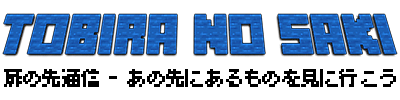落下させて割った「ZenFone5」のフロントパネル(ディスプレイ)を自分で修理してみました。参考までに手順を紹介します。
【関連】ZenFone5のバッテリー交換方法

交換用に購入したのはアマゾンで売っている「Asus Zenfone 5 LCD液晶ディスプレイスクリーン+タッチガラスデジタイザーパネル 修理用キット ブラック」。約4,000円です。
こういう交換パーツって「ニセモノが届いたらどうしよう」という不安もありましたが、正常に動作してくれました。
目次
おやくそく
自分で分解・修理するとメーカー保証が受けられなくなります。また、分解・修理に伴って故障する可能性があります。自己責任にて行いましょう。
自分のカラダの静電気によってパーツを破損することがあるので、静電気防止手袋があった方がよいかもです。
用意するもの
トルクスドライバーのような特別な工具は必要ありません。先の細いドライバー(精密ドライバー)があれば大丈夫。ディスプレイを貼り付ける用の両面テープを忘れずに。
- 精密ドライバー プラス
- 一般的な両面テープ
- プラスチックのカード(クレジットカードのような固いのではなく、薄くてコシがあるもの)
- つまようじ
手順1:フタを外してケーブルを抜く
電源を切り、SIMカードを入れるときのように背面パネルを外します。SIMカードとMicro SDカードも外しておきましょう。自分の体に静電気が貯まっていると破損の危険性があるので、金属製のドアノブとかMacとかに触れて、静電気を逃がしておきます。
プラスの形のネジが12箇所あるので、すべて外します。ドライバーを使うのはこのときだけです。ふつうのプラスネジなので、先の細かい「精密ドライバー」があれば対応できます。
一番右上のネジは「SEAL」と書かれたシールの裏に隠れているので、まずはシールをはがしましょう。
すべてのネジを外したら、パキパキっという感じで裏蓋が取れます。これからはつまようじ片手に作業します。
外すのは上部にある6箇所。コネクタを傷つけないように、つまようじを使って少しずつそーっとやりましょう。
それぞれの外し方は以下の通り。
- コネクタの上に茶色いマスキングテープのようなものが貼ってあるので剥がします。白いストッパーを起こしてロックを解除し、ケーブルの黒いところを左に引っ張るようにして外します。
- ケーブルの黒いところを左に引っ張るようにして、そのまま左に抜きます。
- 白いストッパーを上に起こし、茶色いコネクタの左右にある「耳」のような引っかかり部分をつまようじで少しずつ下にずらして外します。
- 同じく、白いストッパーを上に起こし、茶色いコネクタの左右にある「耳」のような引っかかり部分をつまようじで少しずつ下にずらして外します。
- 垂直に上へ持ち上げて外します。ポンっという感じで抜けますので、真上に持ち上げましょう。
- 同じく、垂直に上へ持ち上げて外します。
1と3と4の、フラットで薄いフィルムのようなケーブルのコネクタには「白いストッパー」が付いています。このストッパーが倒れているときは「ロック状態(参考画像)」、「起こしてあるときはロック解除状態(参考画像)」です。ケーブルを抜くときにはつまようじなどで白いストッパー部分を動かしてロックを解除し、差し込み終わったら再度ロックしましょう。
すべてのケーブルをはずすと、上部のパーツが取り外せます。これは使わないので、ひとまず大切にしておきましょう。
外した上部のパーツ。真ん中にあるのはカメラのレンズです。
ベースのパーツはこんな感じ。では、続けてフロントパネルを外すために、ひっくり返します。
手順 2:フロントパネル(ディスプレイ)を外す
フロントパネルはベースのパーツに両面テープで貼り付けられています。両面テープの粘着力を弱めるため、フロントパネル側からドライヤー等を使って端の部分(ベゼルあたり)を一周ぐるりと加熱します。しっかり熱が伝わるようにゆっくりと。加熱しないではがすのは困難だと思います。

そして、薄手のカードやギターのピックのようなものを突っ込んで両面テープを剥がしていくわけですが・・・差し込むのはこんな位置のわずかなスキマです。最初だけはマイナスドライバーのような固いものでグイっと入れてもいいかもです。
プラスチックのカードのようなもので、フロントパネルを一周して剥がしていきます。剥がしにくい場所があればドライヤーで再加熱しましょう。
無事に外せました。フロントパネルには2本のフラットケーブルが付いているので、ベースのパーツから引き抜くようにします。
手順 3:新しいフロントパネル(ディスプレイ)を取り付ける
では、新しいフロントパネルを取り付けます。
アマゾンから届いた「Asus Zenfone 5 LCD液晶ディスプレイスクリーン+タッチガラスデジタイザーパネル 修理用キット ブラック」には、ベースのパーツと固定するための両面テープは付属していません。別途用意する必要があります。
厚手の両面テープだと盛り上がるので、一般的な紙用の両面テープを使いました。新しいフロントパネルのベゼル部分4つの辺すべてに両面テープを付けましょう。
両面テープなんて持ってないよ!もっときちんとしたものを使いたいよ!という方は、液晶パネル専用の黒いテープが販売されているので、こちらでもよいかもです(私は両面テープで十分でした)
上下にある2本のフラットケーブルをベースのパーツの穴から通した後で、しっかりとフロントパネルを両面テープで貼り付けます。フラットケーブルが「たわむ」ことのないように、きちんと引き出してから貼り付けましょう。
はい。ここまで来たらあとはバラした手順の逆をやって、組み立てるだけです!
手順 4:組み立て直して完成!
取り外したパーツを再び乗せて、すべてのケーブルを接続。白いストッパーをロック状態にすることも忘れずに。ケーブルはつまようじの先などを使って、少しずつ(だけど大胆に)入れていきましょう。
私の体験談
2回失敗しました。最初のときはディスプレイは光るけど「もわーん」としているだけで何も表示されず、接触不良かと思ってコネクタをつなぎ直したら、今度はウンともスンとも言わなくなりました。さすがにこのときは焦りました。
どちらも、「フラットケーブルをロックする白いストッパー」が原因でした。きちんとストッパーをロック解除した状態でケーブルを差し込み、差し込んだらロックし直す、これを正しくやることでバッチリ直りました!
※基本的には「外して、差し込む」だけなので、動作不良のほとんどは接触不良だと思います。差し込み治しても正しく動作しないときに「接点復活剤」があれば直るかもです。
タッチ操作ももちろん問題なし。フロントカメラもちゃんと使えます。
※フロントパネル左下、バックボタンの下部に見える白い線はわずかにハミ出た両面テープです。まぁ、そのうちキレイになるかな・・・。
手順を外国語のYouTubeで調べつつ、写真を撮ったり休憩したりしながら、約1.5時間。手順が分かっていれば1時間はかからないと思います。特別な工具も必要ありませんし、私は素手ですべての作業を行いました。
皆さんの修理も無事に成功しますように!
おやくそく
自分で分解・修理するとメーカー保証が受けられなくなります。また、分解・修理に伴って故障する可能性があります。自己責任にて行いましょう。
後日追記
自分で修理してから約2ヶ月が経ちます。いまのところ、タッチ操作も正常だし、画面もキレイだし、まったく問題ありません。バリフォン時代は何だったのかと・・・。快適です!